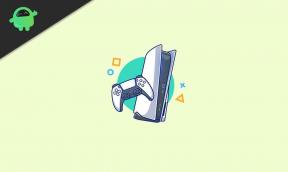Javítás: A Panasonic TV Netflix nem működik
Vegyes Cikkek / / April 23, 2022
Panasonic A Corporation egyike a népszerű japán multinacionális konglomerátumoknak, amelyek klímaberendezéseiről, televízióiról és egyéb fogyasztói elektronikai és háztartási készülékeiről ismertek világszerte. Ha a Panasonic TV-ről beszélünk, ezek az egyik legjobb filmes 4K-s nézési élmény a többi népszerű TV-márka közül. Vannak azonban olyan problémák, amelyek megjelenhetnek az okostévéken és a Panasonic TV-n A Netflix nem működik kérdés az egyik.
Most, ha Ön is az egyik áldozata, aki ilyen problémával találkozik, akkor teljes mértékben kövesse ezt a hibaelhárítási útmutatót a megoldásához. Az előfizetéses streaming szolgáltatáshoz a Netflix egy másik népszerű OTT platform, amely a streaming tartalmak széles skáláját kínálja felhasználóinak. Nos, hogy a tartalom élénkebb és színházi élmény legyen, a felhasználók többnyire inkább okostévén streamelnek. De néha ez is okozhat problémákat.

Az oldal tartalma
-
Javítás: A Panasonic TV Netflix nem működik
- 1. Győződjön meg arról, hogy csatlakozik az internethez
- 2. Töltse be újra a Netflix alkalmazást
- 3. Jelentkezzen ki a Netflixből, majd jelentkezzen be újra
- 4. Indítsa újra a Netflixet
- 5. Kapcsolja be a Wi-Fi routert
- 6. Próbálja meg futtatni a Netflixet egy másik eszközön
- 7. Módosítsa a DNS-beállításokat
- 8. Alkalmazások alaphelyzetbe állítása a Panasonic TV-n
- 9. Hajtsa végre a gyári beállítások visszaállítását a Panasonic TV-n
- 10. Forduljon internetszolgáltatójához
- 11. Lépjen kapcsolatba a Panasonic ügyfélszolgálatával
Javítás: A Panasonic TV Netflix nem működik
A probléma hátterében több lehetséges ok állhat, mivel minden eszköznek vagy felhasználónak több ütközése is lehet az okostévével vagy a streaming szolgáltatással. Úgy tűnik azonban, hogy a Panasonic TV nem csatlakozik megfelelően az internethez, ez az egyik gyakori probléma a felhasználók körében, amely nyilvánvalóan megakadályozza a Netflix elindítását vagy csatlakozását. Míg egyes jelentések azt is sugallják, hogy a Netflix alkalmazás nincs telepítve, vagy a szülői felügyelet blokkolja.
Tehát, ha nehézségei vannak a Netflix alkalmazással kapcsolatban Panasonic Smart TV akkor az alábbi lehetséges megoldásokba ugorhat. Próbálja meg manuálisan kijavítani ezt a problémát az összes módszer egyenkénti követésével. Most, anélkül, hogy több időt veszítenénk, ugorjunk bele.
1. Győződjön meg arról, hogy csatlakozik az internethez
Mindenekelőtt tesztelje az internetkapcsolatot, mert a gyenge vagy instabil hálózat több problémát is okozhat a streaming szolgáltatás kapcsolatával. Ehhez tegye a következőket:
- Futtasson hálózati kapcsolat tesztet az eszköz beállításaiból.
- Próbáljon ki egy másik alkalmazást, és használja ugyanazt az internetkapcsolatot eszközén.
- Ha a kapcsolatteszt sikertelen, vagy nem tud megnyitni egy másik alkalmazást, győződjön meg arról, hogy eszköze nem csatlakozik az internethez. Kérjen segítséget az eszköz gyártójától is a csatlakoztatáshoz.
- Ha a kapcsolatteszt működik, vagy megnyithat egy másik alkalmazást ugyanazon a hálózaton, próbálja meg az alábbi lépéseket követni.
2. Töltse be újra a Netflix alkalmazást
A probléma ellenőrzéséhez próbálja meg újratölteni a Netflix alkalmazást Panasonic TV-jén. Ehhez tegye a következőket:
- Ha a hibaképernyőn van, válassza a lehetőséget További részletek a távirányítón keresztül.
- Most válasszon Töltsd újra a Netflixet > Az alkalmazás újratöltése után próbálja újra a Netflixet.
3. Jelentkezzen ki a Netflixből, majd jelentkezzen be újra
Megpróbálhat kijelentkezni a Netflix-fiókjából, majd újra bejelentkezni a fiókkal kapcsolatos hiba frissítéséhez. Ehhez tegye a következőket:
- A Netflixről Kezdőképernyő, nyissa meg a bal oldali menüt.
- Válassza ki Kaphat segítséget vagy Beállítások > Válasszon Kijelentkezés.
Ha hibaképernyőn van, kövesse az alábbi lépéseket:
- Válassza ki További részletek > Válasszon Kijelentkezés.
JEGYZET: Ha nem találja a Kijelentkezés lehetőséget, nyomja meg ezeket a gombokat a távirányítón – Fel, Fel, Le, Le, Balra, Jobbra, Balra, Jobbra, Fel, Fel, Fel, Fel. Ezután válassza a Kijelentkezés lehetőséget.
Reklámok
4. Indítsa újra a Netflixet
Próbálja újraindítani a Netflix alkalmazást a hibaképernyőről, mert könnyen elkerülheti a program többszöri hibáit az indítás során. Ehhez tegye a következőket:
- Mindenképpen válassza ki Kijárat > Próbáld meg újra megnyitni a Netflixet.
5. Kapcsolja be a Wi-Fi routert
Hajtson végre egy áramkört a Wi-Fi útválasztón, hogy ellenőrizze, van-e probléma az internetkapcsolattal vagy sem. Alapvetően frissíti a router hibáját.
- Kapcsolja ki Panasonic okostévéjét, majd húzza ki a tápkábelt.
- Most kapcsolja ki a Wi-Fi útválasztót, és húzza ki a tápkábelt.
- Várjon körülbelül 30 másodpercet, majd dugja vissza a tápkábelt.
- Kapcsolja be az útválasztót > Kapcsolja be a TV-t, és csatlakozzon az internethez.
- Próbálja újra elindítani a Netflixet.
6. Próbálja meg futtatni a Netflixet egy másik eszközön
Mindenképpen próbálja meg futtatni a Netflixet egy másik eszközön, amely biztosítja, hogy probléma van-e a Netflix szolgáltatással vagy sem. Ha probléma van a Netflix-szel, forduljon a Netflix ügyfélszolgálatához. Ellenkező esetben áttérhet a következő alábbi módszerre.
Reklámok
7. Módosítsa a DNS-beállításokat
Mindig javasoljuk, hogy a távirányító segítségével lépjen a Panasonic TV beállítások menüjébe, majd győződjön meg a beállításról Google DNS 8.8.8.8 és mentse el a változtatásokat. A DNS-cím beállításainak módosításával TV-készüléke ismét csatlakozhat a Netflixhez.
8. Alkalmazások alaphelyzetbe állítása a Panasonic TV-n
Az alábbi lépések végrehajtásával alaphelyzetbe állíthatja alkalmazásait Panasonic Smart TV-jén, hogy kijavítsa az ideiglenes gyorsítótáradat-problémát:
- megnyomni a 'Itthon' gombot a távirányítón.
- Menj 'Beállítások' > Válasszon 'Rendszer'.
- Válassza ki 'Gyári beállítások visszaállítása'.
- Válassza ki, hogy az összes rendszerbeállítást szeretné visszaállítani, vagy csak az alkalmazásokat.
- Miután kiválasztotta, nyomja meg a gombot 'RENDBEN' gomb.
- Végül nyissa meg a TV-t, és indítsa el a Netflixet a probléma ellenőrzéséhez.
9. Hajtsa végre a gyári beállítások visszaállítását a Panasonic TV-n
Néha egy rendszerhiba vagy a TV-szoftver gyorsítótáradataival kapcsolatos probléma több ütközést is kiválthat. Jobb, ha visszaállítja a gyári beállításokat a TV-n.
- Először is kapcsolja be a Panasonic TV-t.
- Nyomja meg a „Menü” gombot a távirányítón a menüképernyő megnyitásához.
- Most használja a távirányító nyílgombjait a „Beállítás” menühöz.
- Lépjen a „Gyári beállítások visszaállítása” elemre, és válassza ki, majd válassza az „Igen” lehetőséget.
- A rendszer kéri a jelszó megadását > Adja meg a jelszót, és folytassa a gyári beállítások visszaállításával.
- Eltarthat egy ideig, amíg befejeződik, majd a TV újraindul.
- Végezze el a kezdeti beállítási folyamatot az újraindítás után, és kész.
10. Forduljon internetszolgáltatójához
Ha végrehajtotta a fenti módszereket, és továbbra is ugyanaz a probléma, forduljon internetszolgáltatójához további technikai támogatásért. Kérje meg őket, hogy állítsák be megfelelően az útválasztó konfigurációját, vagy kérje meg, hogy változtassa meg az Ön IP-címét.
11. Lépjen kapcsolatba a Panasonic ügyfélszolgálatával
Ha nincs probléma az internetkapcsolattal, és a Netflix más eszközökön is jól működik fiókja és ugyanaz az internetkapcsolat, akkor további információért lépjen kapcsolatba a Panasonic ügyfélszolgálatával felbontás. Ha a TV-re a gyártó garanciája vonatkozik, akkor kérje meg, hogy javíttassa meg, vagy telepítse az új szoftververziót szakemberrel. Ha hardverrel kapcsolatos probléma merül fel, gyorsan javíttassa meg, vagy cserélje ki egy újra.
Ennyi, srácok. Feltételezzük, hogy ez az útmutató hasznos volt az Ön számára. További kérdés esetén az alábbiakban kommentálhatja.